
↓コメントいただいたご質問

以下の手順を確認してみてください。
1.gooブログ編集画面 → デザインメニューから「テンプレートの編集」
2.上部に「HTML」、下部に「CSS」のソースが並んでいますが、使用するのは上部の「HTMLソースのみ」
HTMLソースの中で、$powerd_by
という部分を探します。

<tr>
<td align="center">{$powerd_by}</td>
</tr>
</table>
★ここの </table> の次に続けて、改行<br>を入力し、画像URLと、リンクを張ります。
たとえば、、、以下の赤字の部分から追記します。
<tr>
<td align="center">{$powerd_by}</td>
</tr>
</table><br>パセリ倶楽部<br>
ぱふです(^o^)<br>
おすすめHP<br>
<br><a href="リンク先URL" target="_blank"><img src="画像URL" alt="画像の説明" border="0" align="absmiddle"><br><font size=2>運営元はこちら</font></a><br><br><a href="リンク先URL" target="_blank">テキストのリンク</a><br>
最後は、
<br><br>
</div>
<!--/Powered by etc-->
で終わりです。↑ここは消してしまわないように!!
・・・・・・・
どうでしょうか…(^_^;)
このようなかんじでわかりますでしょうか…?
●●●ご注意●●●
カスタムテンプレートを修正する場合は、修正する前に必ず、HTMLソースのバックアップをコピーとっておいてください。
→HTMLソース部分をすべて選択し、「メモ帳」などのテキストエディタのファイルにコピーして置いておきます。万が一、修正に失敗しても保存しておいたHTMLファイルを再度コピー&貼り付けすれば、元に戻すことが出来ます。










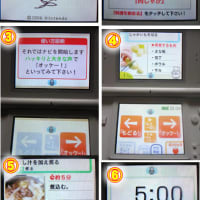
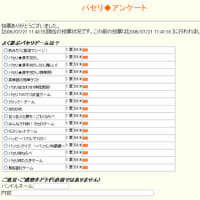
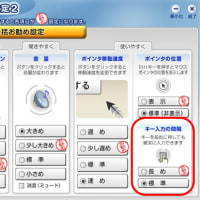
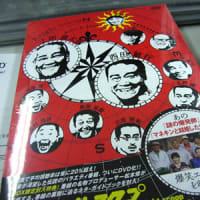






こんな1コメントをここまで丁寧かつわかりやすくのせていただき本当に感謝感激です
本当にありがとうございました
パソコン初心者なもので実行するのに数日要するかと思いますが
本当に本当にありがとうございました
少し簡単に書きましたので、細部の細かい部分、わからづらい点はまたご質問いただければ解決法を編み出してみますのでご相談くださいませ。
よろしくお願いいたします。
パセリ倶楽部 ぱふ